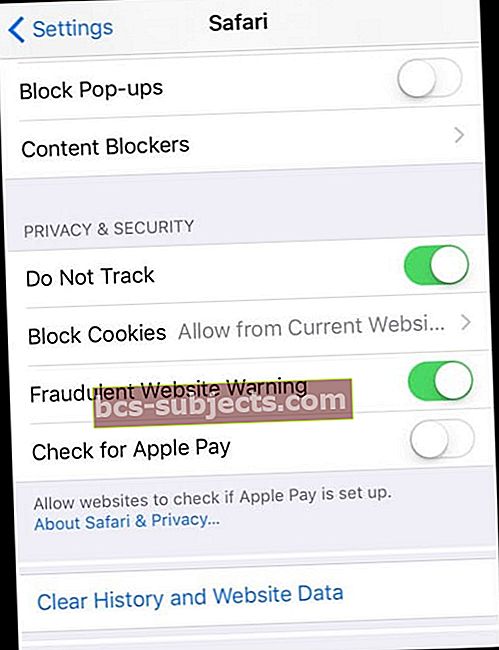Kurdami naują „iCloud“ el. Pašto adresą savo „iPhone“, daugelis vartotojų susiduria su „Problema įjungiant paštą“. Jie mato šią žinią “Problema įjungiant paštą.Įjungiant el. Paštą kilo problema, bandykite dar kartą “.
Geros naujienos yra tai, kad yra paprastas būdas išsiregistruoti iš „iCloud“ ir vėl prisijungti.
Ši klaida „iPhone“ vartotojus kamuoja nuo 2012 m.! Tai įvyksta bandant sukurti „iCloud“ el. Pašto adresą per „iPhone“ nustatymus. Apmaudu, problema išlieka iš naujo paleidus įrenginį ir atnaujinant programinę įrangą.
Laimei, mes turime žemiau pateiktą sprendimą - ir jis negali būti daug paprastesnis.
Kaip išspręsti problemą įjungiant paštą
Prieš ką nors darydamas ...
Patikrinkite „Apple“ sistemos būsenos puslapį ir įsitikinkite, kad „iCloud Mail“ veikia be jokių praneštų problemų. Problemų ieškokite geltonojo ženklo
Jei „Apple“ nurodo, kad yra problemų su „iCloud“ ar „iCloud Mail“, palaukite, kol sistemos būsena grįš į žalią ženklą, kad būtų galima (ir veiktų įprastai), prieš bandydami dar kartą.
Atsijunkite ir grįžkite į „iCloud“
Lengva išspręsti šią erzinančią klaidą yra atsijunkite nuo „iCloud“ įrenginyje, tada vėl prisijunkite ir bandykite dar kartą. Šis sprendimas pasirodė esąs veiksmingas daugumai žmonių su ta pačia klaida.
Dauguma vartotojų mums sako, kad kai atsijungia nuo „iCloud“ ir vėl prisijungia, jie kažkaip gali staiga sukurti „icloud.com“ el. Pašto adresą be kliūčių!
 Ši varginanti klaida pasirodo kuriant naują „iCloud“ el. Pašto adresą
Ši varginanti klaida pasirodo kuriant naują „iCloud“ el. Pašto adresą Jei visiškai neaišku dėl proceso, atlikite toliau nurodytus veiksmus.
Kaip atsijungti nuo „iCloud“:
- Eikite į Nustatymai> [jūsų vardas]> Atsijungti (apačioje)
- Įveskite „Apple ID“ slaptažodį ir palieskite Išjungti
- Pasirinkite, kokius duomenis norite išsaugoti vietinėje „Visko pasirinkimas“ saugiau, bet lėčiau
Kaip prisijungti prie „iCloud“:
- Eikite į Nustatymai> Prisijungti prie „iPhone“
- Įveskite „Apple ID“ el. Pašto adresą ir slaptažodį
- Jei būsite paraginti, įveskite į savo įrenginius išsiųstą patvirtinimo kodą
- Įveskite „iPhone“ kodą ir pasirinkite Sujungti
Sėkmingai prisijungę vėl turėtumėte pastebėti, kad galite sukurti „iCloud“ el. Pašto adresą be jokių problemų.
Atminkite, kad jūsų „Apple ID“ yra jūsų „iCloud“ el. Pašto adresas!
Jei jau turite „Apple ID“, turėtumėte turėti su tuo ID susietą el. Pašto adresą.
Kai pirmą kartą nustatote „Apple ID“, „Apple“ automatiškai siūlo jums „iCloud“ el. Pašto adresą, naudodama informaciją, kurią pateikiate nustatydami „Apple ID“. Paprastai tai jūsų visas [el. Pašto saugomas]
Peržiūrėkite datos ir laiko nustatymus
Kartais jūsų įrenginio data ir laikas nesutampa su „Apple“ serveriais, todėl šis neatitikimas sukelia klaidą.
Taigi patikrinkime jūsų datos ir laiko nustatymus
- Eikite į Nustatymai> Bendrieji nustatymai> Data ir laikas
- Pasirinkite Nustatyti automatiškai arba perjunkite jį, palaukite kelias sekundes ir vėl įjunkite

- Iš naujo paleiskite įrenginį (išjunkite ir vėl įjunkite) ir dar kartą bandykite „iCloud“ el. Paštą
Naršyklėje bandote „iCloud Email“? Išvalykite naršyklės talpyklą
Jei negalite pasiekti savo el. Pašto arba siųsti ir gauti pranešimų naudodami @ icloud.com el. Pašto adresą
- Jei norite naudoti „Safari“, eikite į Nustatymai> „Safari“> Išvalyti istoriją ir svetainės duomenis
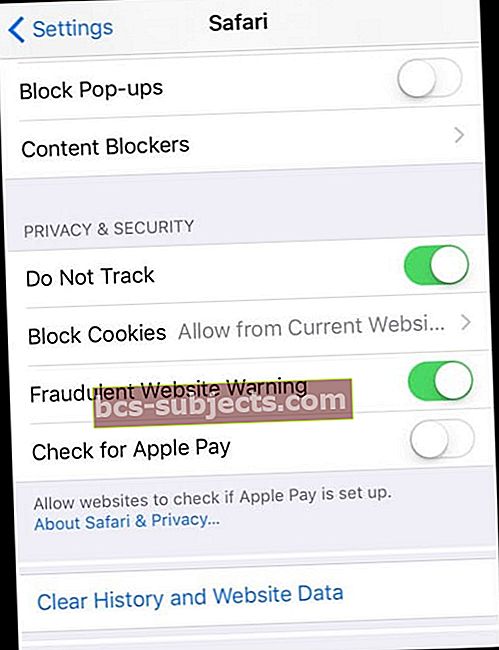
- Jei naudojate kitą naršyklę, išvalykite jos talpyklą laikydamiesi naršyklės nurodymų
Kreipkitės pagalbos į „Apple“ palaikymo tarnybą
Jei niekas nepadeda, siūlome susisiekti su „Apple“ palaikymo komanda savo šalyje.
Kadangi yra nemažai priežasčių, kodėl įvyksta ši klaida, geriausia kreiptis į šaltinį, jei šie greiti pataisymai jums netinka.
Ar kuris nors iš šių pataisymų jums pasiteisino? Praneškite mums komentaruose!
Skaitytojo patarimai
- Pabandykite sukurti el. Pašto slapyvardį, užuot naudoję „Apple ID“
- Panašu, kad „iCloud“ ir „Apple“ nepatinka skaičių eilutės jūsų el. pašto ID. Pabandykite naudoti tik raides ir pažiūrėkite, ar tai dabar veikia. Tai man padarė triuką!
- Pabandykite pakeisti „Apple ID“ slaptažodį. Tada išjunkite „iPhone“ ar „iPad“ ir paleiskite iš naujo. Turėtumėte pamatyti pranešimą, kuriame sakoma, kad dėl slaptažodžio keitimo turite vėl prisijungti prie „Apple ID“. Baigę pabandykite nustatyti „iCloud“ ir „iCloud“ el. Paštą. Tai buvo mano triukas, kuris pagaliau, sugaišęs daug laiko, suveikė!
- Pakeiskite pasirinktą „iCloud“ el. Pašto vardą kitu (taigi, jei jis yra [apsaugotas el. Paštu], pabandykite [apsaugotas el. Paštu]. Man klaida įvyko, kai jų pasirinktas mano el. Pašto adresas jau buvo paimtas ir naudojamas. Kai aš pakeičiau savo „iCloud“ el. Pašto adresą kitu, jis veikė!
- Viskas, ką turėjau padaryti, buvo atsijungti nuo „iCloud“ paskyros. Tada, kai vėl prisijungiau, staiga pavyko sukurti naują „iCloud“ el. Pašto adresą! Nežinau tiksliai, kodėl, bet man tai pasiteisino
- Kartais taip yra dėl to, kad iš to įrenginio buvo sukurta per daug paskyrų, arba, kaip minėta aukščiau, problema dėl pasirinkto el.
- Problema yra „iCloud“. Ne visada atrodo, kad žinome, kad „iCloud“ naudojamas el. Paštas! Pabandykite priverstinai paleisti iš naujo ir dar kartą nustatykite „iCloud“ paskyrą ir šį kartą naudokite kitą el. Pašto adresą